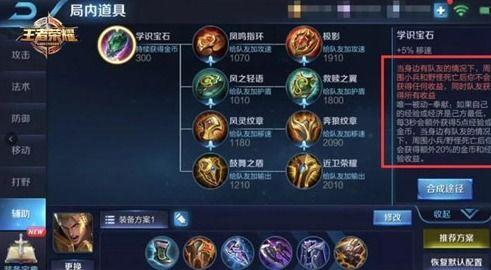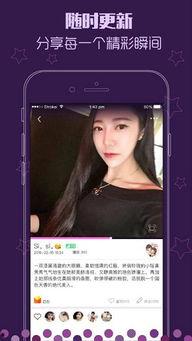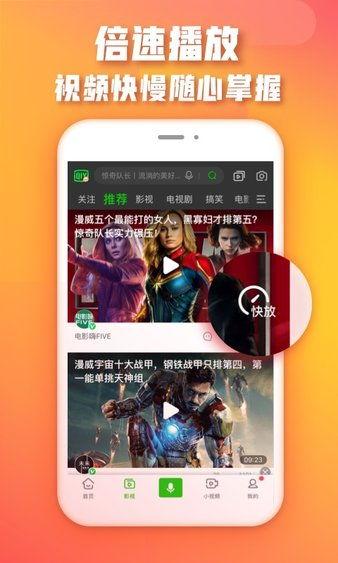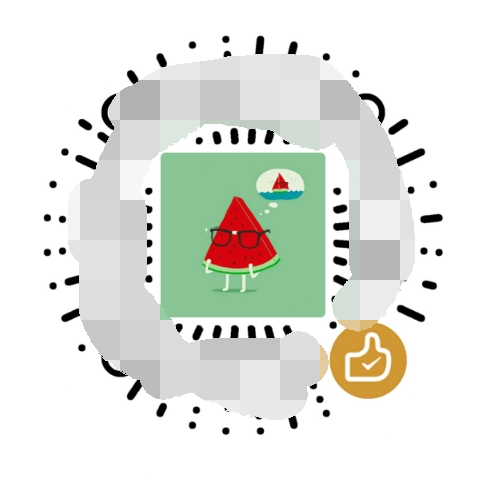亲爱的读者们,你是否曾在制作PPT时,想要让演示更加生动有趣,引入一段视频来吸引观众的注意力呢?别急,今天就来手把手教你如何在PPT中插入视频,让你的演示文稿瞬间升级!
一、选择合适的视频
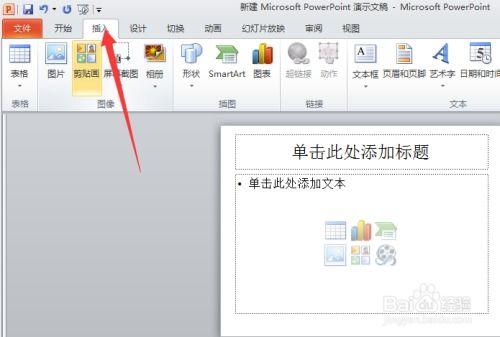
首先,你得挑选一段适合的视频。它可以是与演示主题相关的教学视频、产品演示、演讲片段或者是趣味视频。确保视频的时长适中,不要过长以免让观众感到疲劳。
二、准备PPT

在开始插入视频之前,确保你的PPT已经准备好。创建一个空白幻灯片,或者选择一个你想要插入视频的幻灯片。
三、插入视频

1. 使用“插入”选项卡:
- 打开你的PPT软件,点击“插入”选项卡。
- 在“媒体”组中,找到“视频”按钮,点击它。
- 选择“文件中的视频”或“来自设备”来插入你本地的视频文件。
2. 使用“视频”选项卡:
- 另一种方法是直接在幻灯片中点击,然后选择“视频”。
- 在弹出的菜单中,选择“来自文件”或“来自设备”,然后选择你的视频文件。
四、调整视频
1. 调整大小:
- 插入视频后,你可以通过拖动视频边缘来调整其大小。
2. 调整播放设置:
- 在视频上右键点击,选择“播放”。
- 你可以选择“自动播放”或“手动播放”,以及是否循环播放。
3. 添加视频效果:
- 在视频上右键点击,选择“视频样式”。
- 你可以添加边框、阴影等效果,让视频更加突出。
五、优化视频播放
1. 压缩视频:
- 如果视频文件过大,可能会导致PPT打开缓慢。你可以使用视频编辑软件压缩视频,或者选择一个更小的视频格式。
2. 测试播放:
- 在插入视频后,务必测试播放,确保视频能够正常播放,没有卡顿或跳帧的情况。
六、注意事项
1. 版权问题:
- 确保你使用的视频不侵犯版权,否则可能会面临法律风险。
2. 兼容性:
- 检查你的PPT软件是否支持你选择的视频格式。
3. 网络环境:
- 如果你的PPT需要在网络环境下播放,确保视频文件已经上传到服务器,或者选择在线视频。
通过以上步骤,你就可以轻松地在PPT中插入视频,让你的演示文稿更加生动有趣。记住,选择合适的视频,调整好播放设置,并确保视频质量,让你的演示效果事半功倍!